国旅手游网提供好玩的手机游戏和手机必备软件下载,每天推荐精品安卓手游和最新应用软件app,并整理了热门游戏攻略、软件教程、资讯等内容。欢迎收藏
网友晨曦提问:cad怎么样画粗线
如何AutoCAD中画粗线?还不会操作的小伙伴,就跟着小编一起去了解具体的方法!
使用cad画粗线的方法:
启动打开CAD程序,并将工作空间切换到AutoCAD经典界面,如图所示。
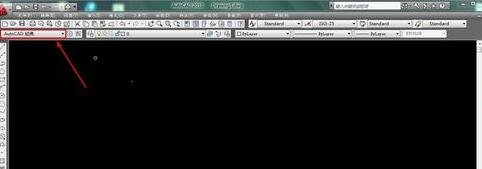
在CAD上方菜单里选择线宽控制,选择需要调整的粗实线的宽度。
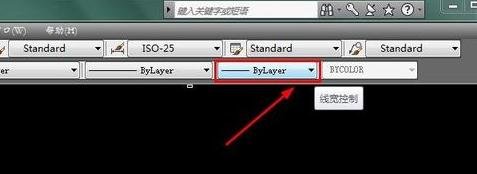
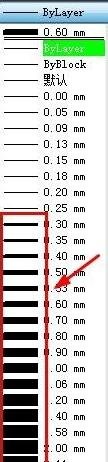
选定好后,可以看到相应线宽大小。

在CAD下方快捷工具里开启显示线宽,图标变亮则为开启。
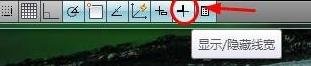
此时点击左侧的画直线命令,在图纸上画出实线。
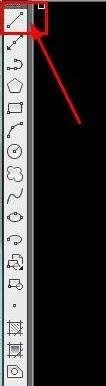
按下回车键,此时画出的线条则为粗线条了。
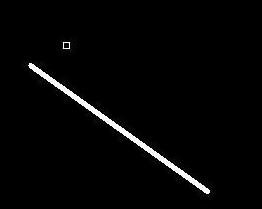
以上就是如何AutoCAD中画粗线的全部内容了,大家都学会了吗?
关于《CAD如何画粗线?使用cad画粗线的方法》相关问题的解答森屿小编就为大家介绍到这里了。如需了解其他软件使用问题,请持续关注国旅手游网软件教程栏目。
版权声明:本文内容由互联网用户自发贡献,该文观点仅代表作者本人。本站仅提供信息存储空间服务,不拥有所有权,不承担相关法律责任。如果发现本站有涉嫌抄袭侵权/违法违规的内容,欢迎发送邮件至【1047436850@qq.com】举报,并提供相关证据及涉嫌侵权链接,一经查实,本站将在14个工作日内删除涉嫌侵权内容。
本文标题:【cad如何画粗线?使用cad画粗线的方法[cad如何画粗线?使用cad画粗线的方法]】
本文链接:http://www.citshb.com/class234617.html
![天高海阔不愿放弃[歌词天高海阔]](http://img.citshb.com/uploads/article/20240923/66f175704fc0e.jpg)